电脑无法格式化U盘提示Windows无法完成格式化怎么解决
系统教程导读
收集整理了【电脑无法格式化U盘提示Windows无法完成格式化怎么解决】操作系统教程,小编现在分享给大家,供广大互联网技能从业者学习和参考。文章包含403字,纯文字阅读大概需要1分钟。
系统教程内容图文
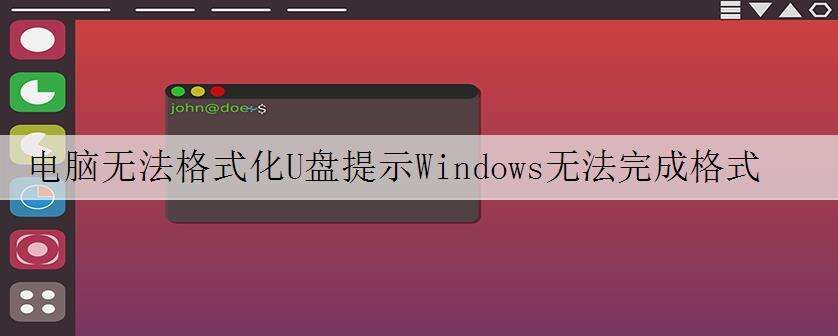
第二步、命令窗口中输入命令:format f: /fs:fat32 注意中间的空格,按下回车键即可执行命令。命令中,f:指的是你的优盘的盘符比如在这里看到的盘符是H:
第三步、在开始菜单打开控制面板在控制面板中,将查看方式改为小图标,然后在找到管理工具,打开它
第四步、在管理工具中,找到计算机管理,双击打开它
第五步、在计算机管理中,你会看到所有的磁盘,找到U盘所在的磁盘,右键单击它,然后选择【更改驱动器和路径】
第六步、打开一个对话框,在右侧的下拉列表里选择盘符为A,然后点击确定按钮。
第七步、回到磁盘管理器,然后右键单击A盘,在打开的右键菜单中,选择格式化,这样就可以对优盘进行格式化了。看看你的问题解决了没有,如果没有解决,继续下面的方法。
如果电脑无法进行格式化U盘操作可以使用上述方法来解决。当我们在使用U盘的时候,一定不要随意拔出还未弹出的U盘,这样很容易导致U盘数据丢失,缩短U盘使用寿命。
系统教程总结
以上是为您收集整理的【电脑无法格式化U盘提示Windows无法完成格式化怎么解决】操作系统教程的全部内容,希望文章能够帮你了解操作系统教程电脑无法格式化U盘提示Windows无法完成格式化怎么解决。
如果觉得操作系统教程内容还不错,欢迎将网站推荐给好友。

